- Autor Abigail Brown [email protected].
- Public 2024-01-07 19:05.
- Ostatnio zmodyfikowany 2025-06-01 07:17.
Potrzeba większej pojemności pamięci masowej w komputerach wiąże się z potrzebą szybszego transferu danych. Podczas gdy kable USB i Thunderbolt zapewniają dużą szybkość, proces rozpoczyna się od dysku półprzewodnikowego (SSD) do przechowywania. PCIe SSD i SATA SSD różnią się na kilka różnych sposobów. Aby uzyskać optymalną wydajność swojej kompilacji, ważne jest, aby zrozumieć, dlaczego.
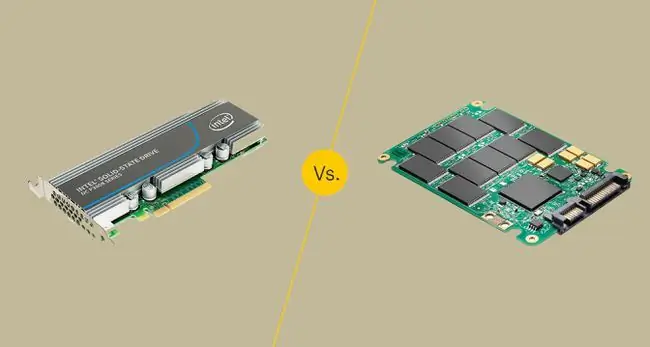
Ważne warunki korzystania z pamięci masowej
Zanim zagłębisz się w różnice między tymi dwoma typami napędów, powinieneś najpierw zrozumieć kilka używanych terminów i akronimów.
- SSD: Dysk półprzewodnikowy. Jest to rodzaj nośnika danych, który nie ma ruchomych części. Zapewnia to dłuższą żywotność i lepszą wydajność niż tradycyjne wirujące dyski twarde.
- PCIe: Ekspresowe połączenie komponentów peryferyjnych. PCIe może być również znany jako PCI Express. Jest to gniazdo na płycie głównej służące do łączenia wszystkiego, od kart graficznych po dyski półprzewodnikowe. Najnowsza wersja PCIe to specyfikacja PCIe 4.0.
- SATA: Szeregowy załącznik zaawansowanych technologii. Podobnie jak PCIe, SATA jest interfejsem służącym do podłączania dodatkowych komponentów do komputera. SATA jest najczęściej używany do podłączania urządzeń pamięci masowej i napędów optycznych.
Ogólne ustalenia: PCIe SSD a SATA SSD
-
Mniejszy rozmiar.
- Może być montowany bezpośrednio na płycie głównej lub w pustej wnęce.
- Drożej.
- Szybsze 16 GB na sekundę.
- Musi być zainstalowany we wnęce.
- Może wymagać adaptera w celu bezpiecznego dopasowania.
- Większe prawdopodobieństwo pracy ze starszymi systemami.
- Więcej dostępnych gniazd do rozbudowy.
- Wolniej przy 6 GB na sekundę.
- Większa pojemność.
Chociaż oba interfejsy umożliwiają podłączenie dysku SSD, na wybór może mieć wpływ kilka różnic. W zależności od potrzeb i budżetu, każdy z nich może zmieścić się na rachunku za przechowywanie. Jednak ze względu na prostą różnorodność i dostępność dysk SATA SSD jest powszechny i ma wystarczającą wydajność, aby zaspokoić większość potrzeb związanych z pamięcią masową.
Wady i zalety dysków PCIe SSD
- Ma bardziej elastyczne opcje instalacji.
- Nie wymaga wnęki do instalacji.
- Szybciej.
- Mniejszy rozmiar fizyczny.
- Drożej.
PCIe jest mniejsze niż SATA
Jeśli brakuje Ci miejsca (na przykład podczas pracy w obudowie typu Mini PC Tower), lepszym wyborem może być dysk SSD PCIe. Dysk SATA SSD może zmieścić się w 2,5-calowej wnęce jak normalny dysk twardy, chociaż może wymagać adaptera, aby bezpiecznie zmieścił się we wnęce. Zamontowany dysk i niezbędny do jego podłączenia kabel również zajmują miejsce.
Dyski SSD PCIe pasują do płyty głównej za pomocą gniazda PCIe. To sprawia, że jest to idealny wybór do konstrukcji o ograniczonej przestrzeni. Jest to również doskonały wybór, gdy masz otwarte gniazda na płycie głównej, ale nie masz pustej wnęki do zamontowania dysku SSD SATA.
PCIe jest droższe niż SATA
W przeliczeniu na gigabajt dyski SSD PCIe są zwykle droższe niż dyski SSD SATA. Osoby z ograniczonym budżetem mogą preferować tańszą opcję SATA SSD, aby uzyskać najwyższy zwrot z każdej zainwestowanej złotówki.
PCIe jest szybsze niż SATA
Najnowsza iteracja interfejsu SATA (3.0) zapewnia przepustowość danych na poziomie 6 GB na sekundę. Chociaż 6 GB na sekundę jest oszałamiająco szybki w porównaniu ze starszymi metodami przesyłania danych, blednie w porównaniu z 16 GB na sekundę w PCIe 3.0.
Ponadto, PCIe jest również dostępne w formatach 4.0 i 5.0, a PCIe 6.0 jest w fazie rozwoju. Jednak niewiele dostępnych na rynku płyt głównych klasy konsumenckiej obsługuje PCIe 4.0. AMD ogłosiło, że ich chipset X570 obsługuje PCIe 4.0. Ponieważ producenci wprowadzają większą kompatybilność, potencjalne prędkości dla PCIe będą wzrastać.
Wady i zalety dysku SATA SSD
- Nie zajmuje miejsca na płycie głównej.
- Tańsze.
- Dobrze ugruntowany format.
- Systemy mają zwykle więcej interfejsów.
- Wymaga wnęki do instalacji.
SATA jest bardziej kompatybilny
SATA to nieco starszy interfejs niż PCIe, stworzony w 2000 r. w porównaniu z 2003 r. SATA został przyjęty przez firmy wcześniej i dlatego ma szerszy zakres kompatybilności niż PCIe. Jeśli aktualizujesz starszy system, płyta główna może nie mieć dostępnego gniazda PCIe lub zgodnego z nowszymi dyskami SSD. Z drugiej strony kabel SATA współpracuje z większością systemów wyprodukowanych w ciągu ostatnich dwóch dekad.
Jeśli nie masz pewności, jakie połączenia ma Twój komputer, pochyl się w stronę dysku SSD SATA. Jest prawie gwarantowane, że będzie działać z każdym działającym obecnie systemem.
Połączenia SATA są bardziej liczne
Kable SATA są podłączane przez port na płycie głównej. Dyski SSD PCIe podłącza się bezpośrednio do płyty głównej. Dyski SSD PCIe wymagają większej powierzchni niż port SATA. Jeśli potrzebujesz podłączyć dużą liczbę dysków, lepszym rozwiązaniem jest SATA. Większość płyt głównych nie ma wystarczającej liczby gniazd PCIe dla wielu dysków SSD.
SATA ma większą pojemność niż PCIe
Jeśli potrzebujesz większej pojemności, preferowaną opcją są dyski SATA SSD. Dyski SSD SATA mają średnio większą pojemność niż dyski SSD PCIe. Poszukiwania dysków SSD o największej pojemności ujawnią dysk SSD SATA o pojemności 60 TB. Chociaż jest to przełomowe urządzenie, nie jest przeznaczone do użytku konsumenckiego ze względu na dość wysoką cenę.
PCIe, z drugiej strony, ma tendencję do osiągania około 2 TB. Jest to więcej niż wystarczające, aby pomieścić system operacyjny i najczęściej używane aplikacje, ale nie może konkurować ze stosunkowo tanimi dyskami SSD 4 TB i 6 TB dostępnymi na rynku.
Dolna linia
Dyski SSD SATA dają konsumentom więcej opcji w przystępnej cenie. Jeśli nie masz dostępnej wnęki w swoim przypadku, najlepszym rozwiązaniem jest dysk SSD PCIe. Więcej rzeczy do rozważenia znajdziesz poniżej.
Jak wybrać PCIe vs. SATA
Chociaż istnieje wiele informacji do przeanalizowania dotyczących obu typów dysków półprzewodnikowych, typ, który należy wybrać, sprowadza się do dwóch rzeczy: zamierzonego użycia i rozmiaru obudowy.
Przeznaczenie
Jeśli zamierzasz zbudować wysokiej klasy komputer do gier ze wszystkimi maksymalnymi ustawieniami i korzystaniem z VR lub jeśli budujesz maszynę do intensywnych procesów, takich jak edycja wideo i grafiki, wybierz dysk SSD SATA. Te dyski mają większą pojemność, która idealnie nadaje się do przechowywania nieprzetworzonych plików, z szybkością transferu niezbędną do zapewnienia szybkiego ładowania gier i bezproblemowego czyszczenia filmów.
Z drugiej strony, jeśli budujesz maszynę, która nie ma innego celu niż surfowanie po Internecie, sprawdzanie poczty e-mail i przetwarzanie tekstu, dysk PCIe jest świetną opcją. Bezpośrednie połączenie z płytą główną zajmuje mniej miejsca i zapewnia mniej kabli do zarządzania. Chociaż pojemność pamięci może być mniejsza, nie będziesz potrzebować ogromnych ilości pamięci do drobnych zadań - a zawsze możesz później zwiększyć ilość miejsca na dane, jeśli zajdzie taka potrzeba.
Rozmiar koperty
W świecie komputerów pojawił się ostatnio trend polegający na tym, że użytkownicy budują mikrokomputery. Maszyny te to w pełni funkcjonalne komputery w niewielkich obudowach - idealne do transportu lub do pomieszczeń o ograniczonej powierzchni. Futerały te można łatwo umieścić na półce lub za monitorem.
Jednak ze względu na ograniczoną przestrzeń wewnątrz obudowy komputery te nie są w stanie pomieścić wielu dysków. Jeśli masz zainstalowany dysk SSD i potrzebujesz więcej pamięci, wymień istniejący dysk (i potencjalnie utracisz zapisane dane) lub dodaj inny dysk. Dysk zewnętrzny jest możliwy, jednak w takich sytuacjach świecą dyski SSD PCIe.
Ponieważ PCIe podłącza się bezpośrednio do płyty głównej, zyskujesz dodatkową pojemność pamięci przy kilku przeszkodach. Wystarczy umieścić układ PCIe SSD w odpowiednim gnieździe i gotowe.
Żaden rodzaj napędu nie jest szczególnie lepszy od drugiego. Każdy ma swoje plusy i minusy. Ostatecznie, PCIe lub SATA to w dużej mierze kwestia preferencji i wiedzy, który interfejs jest odpowiedni w danym momencie.






